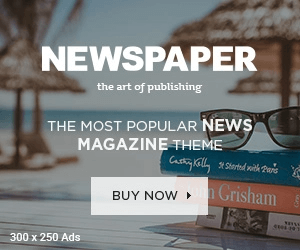Trong thời đại công nghệ phát triển như hiện nay nhu cầu trải nghiệm ứng dụng và trình duyệt Android giả lập Android trên máy tính ngày càng tăng cao. Bài viết này sẽ hướng dẫn bạn đọc cách sử dụng trình duyệt giả lập Android trên PC nhanh chóng và hiệu quả.
Trình duyệt giả lập Android là gì?
Trình duyệt giả lập Android không phải là một ứng dụng riêng biệt mà là cách để dùng các ứng dụng duyệt web Android ngay trong môi trường giả lập Android trên máy tính. Nói một cách đơn giản, khi bạn đặt một phần mềm giả lập Android (như Bluestacks, NoxPlayer, LDPlayer, MEmu…) trên PC hoặc laptop và cài đặt trình duyệt web Android (Google Chrome, UC Browser, Firefox…) vào giả lập để sử dụng.
Thông qua phần mềm giả lập hệ điều hành Android sẽ giúp bạn được trải nghiệm trình duyệt Android giống như trên điện thoại nhưng lại được sử dụng màn hình lớn, bàn phím và chuột của máy tính.
Ưu điểm nổi bật của trình duyệt giả lập Android đó là cho phép chạy ứng dụng di động (bao gồm trình duyệt) trên PC, hỗ trợ đồng bộ dữ liệu qua tài khoản Google, phù hợp để xem video, học tập hoặc làm việc online, dễ dàng test ứng dụng hệ điều hành Android. Trình duyệt giả lập Android không chỉ là một công cụ lướt web thông thường mà còn trở thành cầu nối giúp người dùng khai thác tối đa hệ sinh thái dành cho Android ngay trên PC/laptop.

Xem thêm: Ý nghĩa và cách nhận biết 10 biểu tượng trình duyệt Internet
Cách sử dụng trình duyệt giả lập Android trên máy tính
Nếu bạn muốn trải nghiệm trình duyệt di động ngay trên máy tính, giả lập Android chính là công cụ hữu ích. Một số trình giả lập Android phổ biến hiện nay bạn có thể tham khảo như BlueStacks, NoxPlayer, LDPlayer hay MEmu cho phép chạy hệ điều hành Android trên PC/Laptop, hỗ trợ đa nhiệm, có thể mở nhiều trình duyệt Android cùng lúc.
Điểm khác biệt giữa việc dùng trình duyệt giả lập Android và trình duyệt PC truyền thống đó là giao diện trình duyệt giả lập Android giữ nguyên bố cục và cách hiển thị của phiên bản di động, khả năng tương thích. Trình duyệt PC sẽ thích hợp hơn cho công việc văn phòng, học tập, xử lý tác vụ nặng khác.
Bước 1: Tải và cài đặt giả lập Android
- Truy cập website chính thức của trình giả lập Android như (Bluestacks, Nox, LDPlayer…);
- Tải về phiên bản phù hợp với hệ điều hành máy tính (Windows/Mac);
- Tiến hành cài đặt theo hướng dẫn, sau đó mở ứng dụng.
Bước 2: Đăng nhập tài khoản Google Play Store
- Khi mở giả lập, bạn cần đăng nhập Google Play để có thể tải trình duyệt Android, đăng nhập bằng tài khoản Google để kích hoạt CH Play;
- Dùng tài khoản Gmail để đồng bộ dữ liệu, lịch sử duyệt web và bookmark;
- Nếu chưa có, bạn có thể tạo tài khoản mới ngay trong giả lập.
Bước 3: Tải trình duyệt Android về giả lập
- Mở CH Play (Google Play Store) trong giả lập gõ tên trình duyệt cần cài như trình duyệt của Chrome, UC Browser, Opera Mini, Firefox…;
- Chọn “Cài đặt” và chờ ứng dụng tải về.
Bước 4: Sử dụng trình duyệt trên giả lập
- Mở ứng dụng trình duyệt giả lập Android trên máy tính vừa cài đặt;
- Nếu có yêu cầu, hãy đăng nhập tài khoản Google hoặc tài khoản trình duyệt để đồng bộ lịch sử, dấu trang và mật khẩu (nếu cần) để đồng bộ dữ liệu;
- Trải nghiệm lướt web, xem video, tải file… hay thực hiện các thao tác khác y như đang sử dụng trên điện thoại Android.
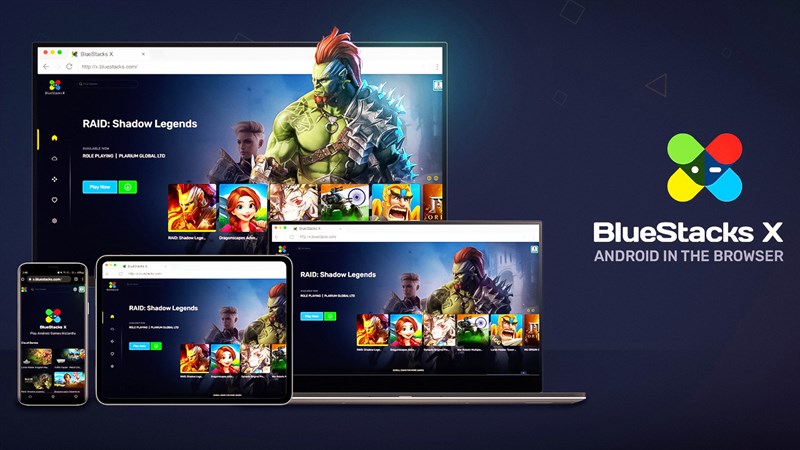
Xem thêm: Hướng dẫn đăng nhập Zalo trên trình duyệt web nhanh chóng
Mẹo tối ưu khi sử dụng trình duyệt giả lập Android trên máy tính
Để trình duyệt giả lập Android hoạt động mượt mà mà và mang lại trải nghiệm tốt nhất, bạn có thể áp dụng một số mẹo nhỏ như sau:
- Tăng cấu hình giả lập bằng cách vào phần cài đặt của phần mềm giả lập, hãy cấp thêm RAM và CPU để hạn chế giật lag;
- Nên cập nhật phiên bản giả lập và trình duyệt thường xuyên để đảm bảo khả năng tương thích đồng thời khắc phục các lỗi bảo mật;
- Nếu máy tính hỗ trợ, hãy bật chế độ ảo hóa (Virtualization) trong BIOS nhằm tăng tốc độ xử lý và cải thiện hiệu suất đáng kể;
- Thường xuyên kiểm tra và xoá cache dữ liệu tạm để giải phóng dung lượng để trình duyệt load ổn định hơn;
- Tùy chỉnh giao diện sử dụng, có thể xoay màn hình ngang/dọc trong giả lập để lướt web thoải mái;
- Tận dụng tính năng đồng bộ Google để lưu mật khẩu, lịch sử trò chuyện trên mọi thiết bị;
- Cần lưu ý đến vấn đề bảo mật, chỉ nên đăng nhập tài khoản cá nhân trên máy tính cá nhân.
Có thể thấy việc sử dụng trình duyệt giả lập Android trên máy tính mang đến nhiều tiện ích giúp người dùng có được trải nghiệm trọn vẹn tính năng như trên smartphone mà không cần cầm điện thoại. Từ việc lướt web mượt mà, cài đặt tiện ích Android cho tới các trải nghiệm thoải mái trên màn hình lớn. Đây là giải pháp đáng thử cho những ai muốn kết hợp sức mạnh của máy tính và sự linh hoạt của hệ điều hành Android. Với cách hướng dẫn sử dụng trình duyệt giả lập Android trên của doanhtri.vn máy tính của bạn có thể nhanh chóng cài cài đặt và sử dụng bất kỳ trình duyệt Android nào một cách đơn giản và hiệu quả.